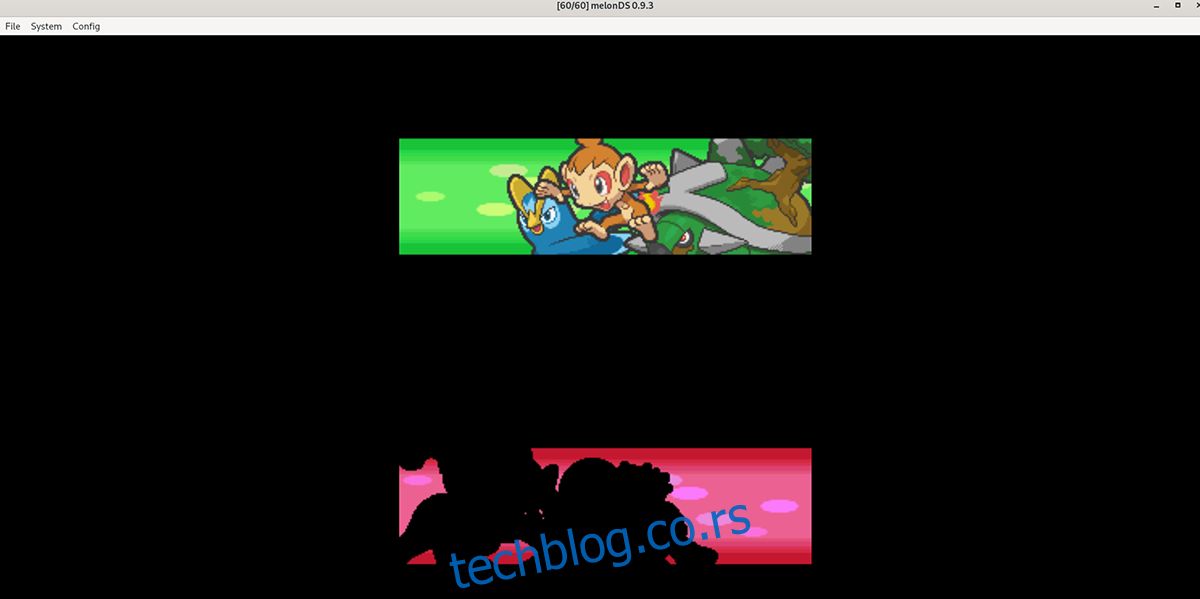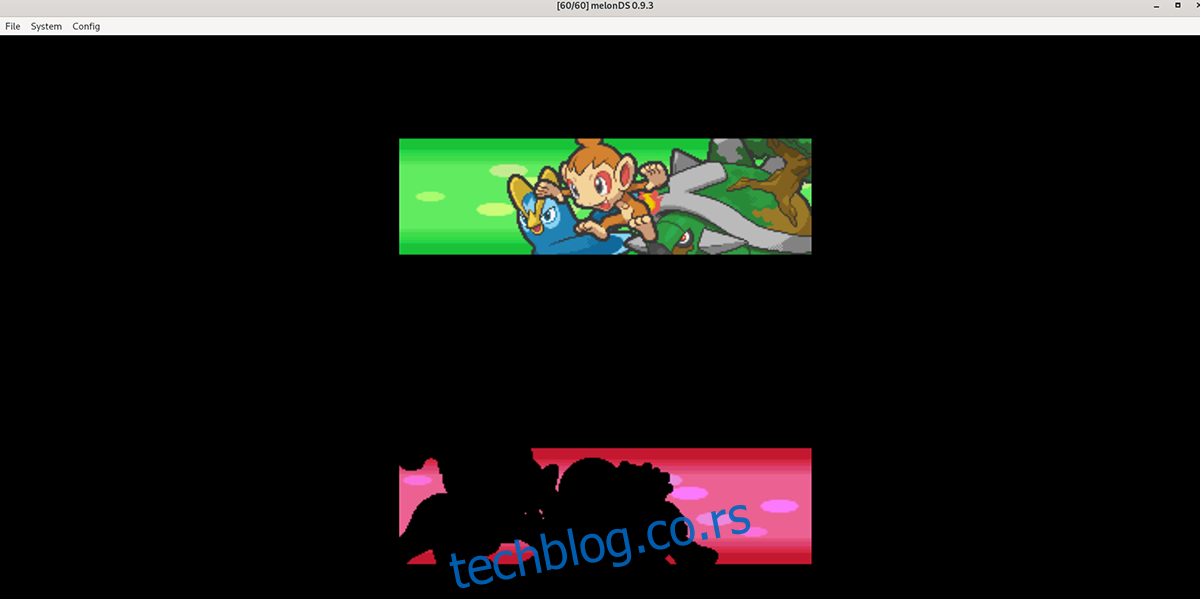Нинтендо ДС је била једна од најуспешнијих Нинтендо ручних играћих конзола свих времена. Нажалост, 2021. је прекинут. Дакле, ако желите да уживате у својим омиљеним Нинтендо ДС играма, мораћете да их опонашате.
Ако сте корисник Линук-а, најбољи начин да емулирате Нинтендо ДС на Линук-у је апликација МелонДС. Ево како да то натерате да функционише.
Напомена: АддицтивеТипс ни на који начин не подржава преузимање Нинтендо ДС игре РОМС на мрежи. Ако желите да опонашате своје омиљене игре, користите своје легалне игре.
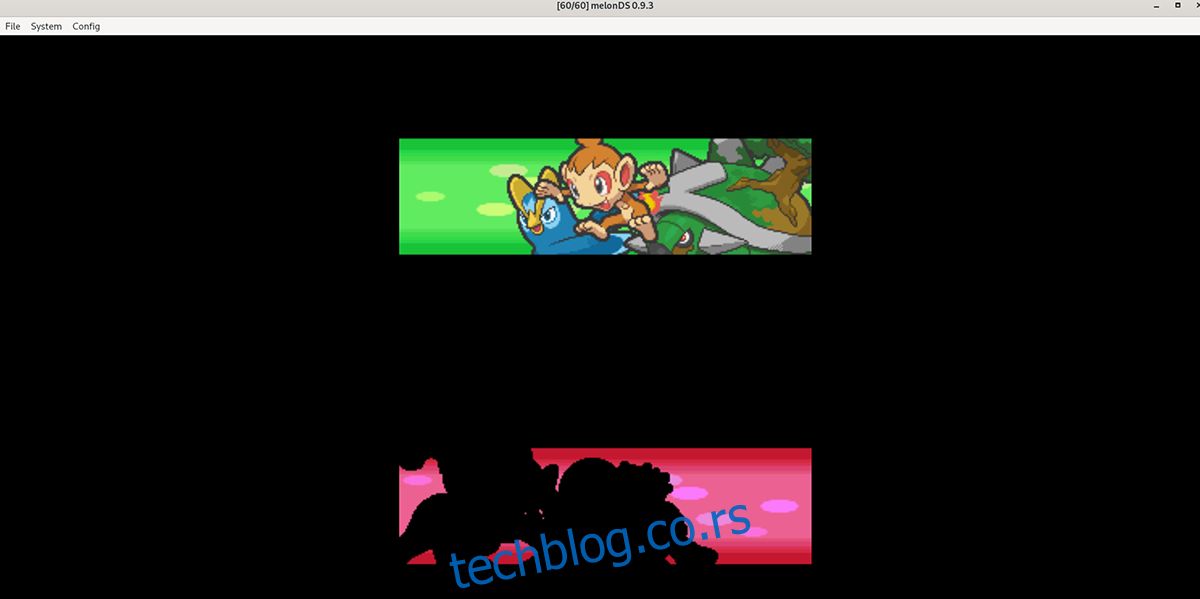
Преглед садржаја
Инсталирање МелонДС-а на Линук
МелонДС емулатор је одличан, а на Линук-у омогућава корисницима да емулирају ДС и ДСи игре у слободно време. Међутим, не долази унапред инсталиран ни на једном Линук оперативном систему, тако да ћемо морати да пређемо на то како да га подесимо.
Да бисте инсталирали апликацију МелонДС на свој систем, отворите прозор терминала. Можете отворити прозор терминала на Линук радној површини притиском на Цтрл + Алт + Т на тастатури. Затим, са отвореним прозором терминала, пратите упутства у наставку.
Флатпак
Далеко, најбољи начин да натерате Мелон ДС емулатор да ради на вашем Линук рачунару је да га инсталирате преко Флатпак-а. Зашто? Флатпак је подржан на 99% Линук оперативних система, а такође може да комуницира са апликацијом Гноме Софтваре, што корисницима олакшава ствари.
Ако желите да Мелон ДС ради на вашем Линук рачунару као Флатпак, први корак је да инсталирате Флатпак рунтиме. Ово време извршавања је помоћник који се налази у позадини на Линук-у, олакшавајући ажурирање и инсталацију пакета.
Да би Флатпак рунтиме радио на вашем рачунару, инсталирајте „флатпак“ пакет користећи ваш Линук менаџер пакета. Ако вам је потребна помоћ, пратите наш детаљни водич о овој теми.
Након што сте подесили време извођења Флатпак-а, следећи корак је подешавање продавнице апликација на вашем систему. У терминалу користите флатпак даљински додај команду испод да бисте додали продавницу апликација Флатхуб.
flatpak remote-add --if-not-exists flathub https://flathub.org/repo/flathub.flatpakrepo
Када се Флатхуб продавница апликација конфигурише на вашем Линук рачунару, моћи ћете да инсталирате Мелон ДС апликацију на свој рачунар. Помоћу флатпак инсталл команду испод, инсталирајте апликацију.
flatpak install flathub net.kuribo64.melonDS
Снап пакет
Ако не можете да користите продавницу апликација Флатпак, моћи ћете да покренете апликацију МелонДС преко Убунту Снап продавнице. Снапови раде на великом броју Линук оперативних система, али само са конфигурисаним Снапд рунтиме.
Да бисте конфигурисали Снапд рунтиме на свом рачунару, инсталирајте „снапд“ пакет на рачунар. Затим омогућите датотеку „снапд.соцкет“ помоћу Системд-а на свом рачунару. На крају, користите снап инсталл команду да бисте покренули најновије издање МелонДС-а на вашем рачунару.
sudo snap install melonds
Арцх Линук
Апликација МелонДС се може инсталирати на Арцх Линук преко Арцх Линук корисничког спремишта. Ако желите да инсталирате ову апликацију на свој рачунар преко АУР-а, почните постављањем пакета „гит“ и „басе-девел“ на рачунару.
sudo pacman -S git base-devel
Након подешавања два пакета, мораћете да инсталирате Тризен АУР помоћни алат. Ова апликација ће учинити инсталирање Мелон ДС много једноставнијим. Користећи наредбе испод, инсталирајте Тризен.
git clone https://aur.archlinux.org/trizen.git cd trizen/ makepkg -sri
Када је помоћник Тризен АУР покренут и покренут, моћи ћете да инсталирате програм МелонДС користећи тризен -С наредба испод.
trizen -S melonds
Играње ДС игрица са МелонДС
Да бисте играли игре са МелонДС-ом, мораћете да додате фирмвер БИОС-а. Мораћете да додате БИОС извезен са вашег Нинтендо ДС/ДСи. За више информација о томе како да избришете свој ДС фирмвер, кликните овде.
Када се фирмвер избацује помоћу МелонДС дампера, пронађите дугме „Конфигурација“ унутар МелонДС-а. Затим изаберите дугме „Конфигурација“. Одавде пронађите одељак „ДС-моде“; овде, додајте свој фирмвер за ДС. Мораћете да додате АРМ9, АРМ7 и ДС фирмвер.
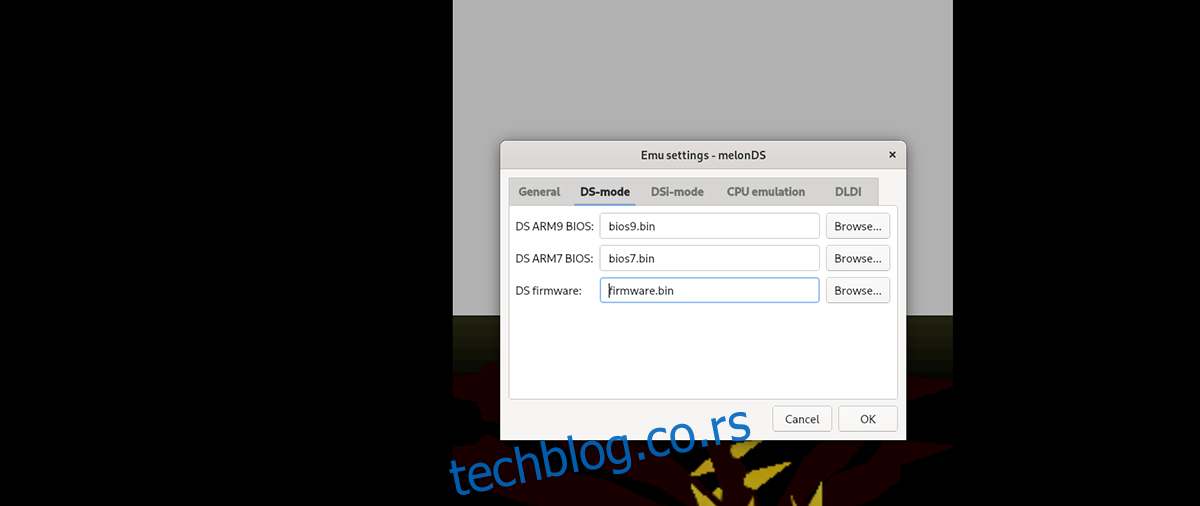
Када додате свој ДС фирмвер у МелонДС, кликните на дугме „ОК“ да бисте затворили подешавања. Затим пронађите дугме „Датотека“ и кликните на њега мишем да бисте отворили мени датотека. Одавде кликните мишем на дугме „Отвори РОМ“.
Након што изаберете дугме „Отвори РОМ“, појавиће се искачући прозор. Одавде потражите свој Нинтендо ДС РОМ. Када га пронађете, изаберите га и МелонДС ће га отворити.
Када је РОМ отворен у МелонДС-у, кликните на „Цонфиг“ у емулатору, а затим на дугме „Инпут анд хоткеис“. Затим погледајте контроле. Ако желите да промените контроле, кликните на оквире и доделите нове контроле. Када завршите, кликните на „ОК“.
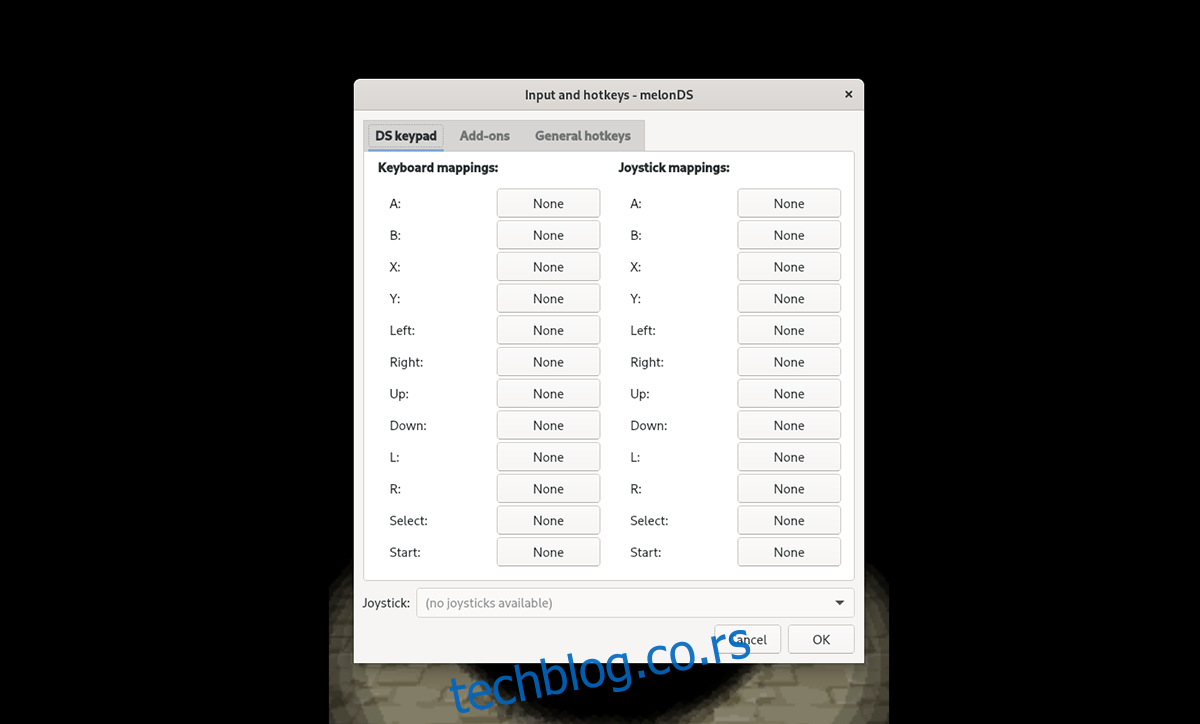
Са подешеним контролама, слободни сте да играте своју Нинтендо ДС игру. Уживати!